uTorrent es uno de los mejores softwares que he usado en mi vida y tiene todo para serlo. Liviano, rápido, muy configurable y sobre todo, estable hacen que sea EL CLIENTE de bittorrent y con diferencia, más luego de configurarlo para ser manejado remotamente como voy a explicar a continuación, pero antes, sentémonos y hablemos un ratito…
Para los que dejamos bajando y realmente aprovechamos la velocidad de la conexión hasta el último bit suele resultar un poco frustrante llegar a casa y ver que desde hace 5 horas no le sacamos el jugo a la conexión porque la descarga de todos los torrents estaba completa.
El terror de los ISP es el tipo de usuario como quién escribe,aunque no creo que se para tanto porque según lo que veo a diario “en la calle de la informática” por cada downloader existen 49 usuarios que usen “el Ares” 2 horas por día y después leen el diario por internet, así el universo puede mantenerse estable.
Para nosotros (ya que si sos lector de alt-tab estás entre ese 1 de los 50) la versión 2.1 de uTorrent permite manejarse a través de internet de una manera mucho mas sencilla que antes. Ya no es necesario tener que abrir puertos en el router ni cosas por el estilo, solo basta con seguir un par de pasos para administrar las descargas desde el trabajo, incluso hasta podemos cargar mas torrents. Pero bueno, comenzemos de una vez.
Primero necesitamos el uTorrent Falcon, que por más versión alpha que sea sigue siendo mas estable que cualquier otro cliente. Una vez instalado el Falcon nos vamos a Opciones > Preferencias (1)
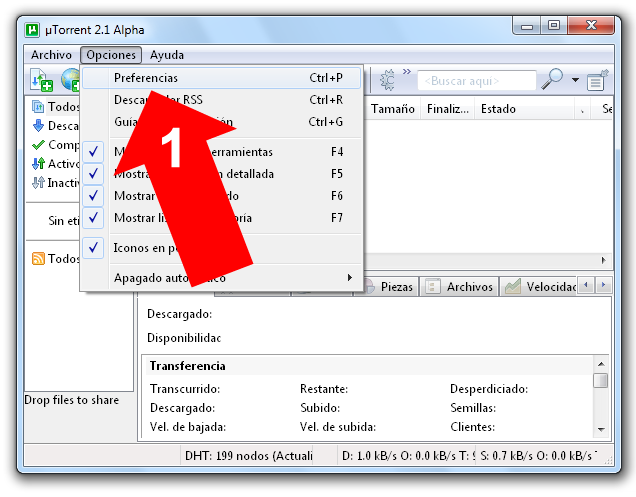
Tildamos “Enable uTorrent Web Remote Access” (2) para que luego creemos un usuario (en mi caso usuarioTEST) y le ponemos una contraseña, lamentablemente todavía parece que no existe forma de registrar un usuario.
Si el usuario no está siendo utilizado el cliente se conecta y nos muestra “Status:Accesible”
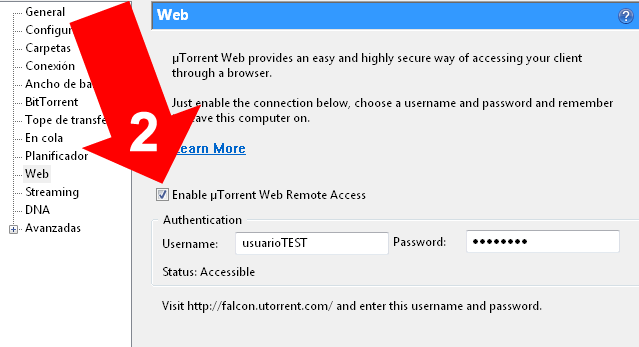
Ahora vamos al sitio de acceso remoto de uTorrent. Movemos el cursor hasta que carga una barrita (cosas de la encriptación) y ponemos el mismo usuario y password que configuramos en nuestra “PC para bajar”. Por último presionamos el botón de Log in y cruzamos los dedos…
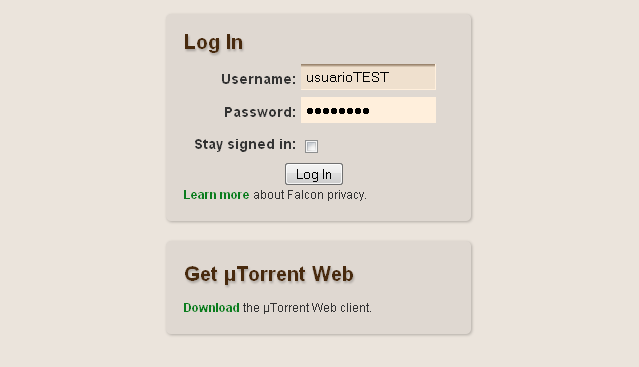
Como puede verse, la interfaz web de uTorrent Falcon es muy similar a la del cliente normal y la verdad que la respuesta, con 256KB de subida y la conexión “al palo” no deja de ser interesante… (el emoticon simboliza el ánimo de miles de downloaders)
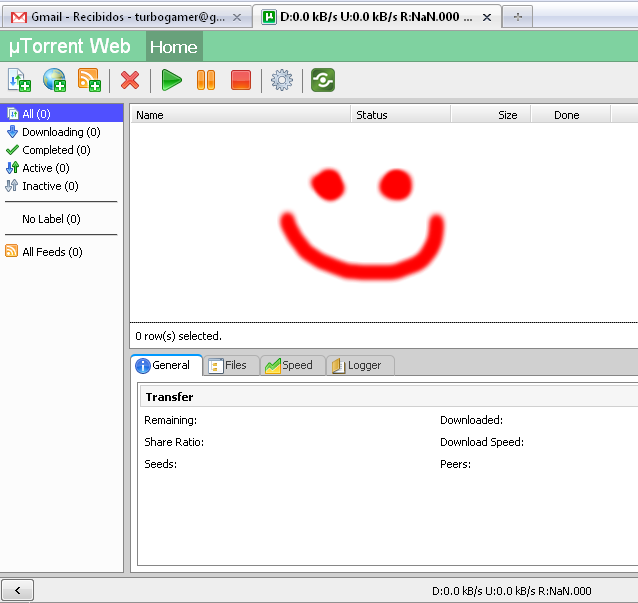
Eso es todo, con todos estos pasos omitimos tener que conectarnos mediante acceso remoto a casa para controlar las descargas, la verdad que manejar remotamente a uTorrent es una delicia y luego de usar Falcon por unos días debo decir que es tan estable como el mítico auto fabricado por Ford del mismo nombre, así que no debe faltar mucho para que pase a Beta y luego a “producción”.
Saludos, y felices descargas.






















Yo tenía configuradito el ktorrent con la interfaz web, y un dyndns para accederlo. Todavía lo tengo, creo, pero hace mil años no lo uso.
Ahora tengo el VNC activo, y directamente entro por VNC y controlo todo, además me permite descomprimir lo bajado, acomdoralo y demas, por VNC
Igual la idea de una web q te conecte con tu cliente es MUY copada.
Saludos.
voy a probarlo, aunque ahora lo manejo por WebUI y/o con un soft de un rosarino como yo llamado µRemote y no puedo quejarme
Es bueno el uTorrent, en casa hace mil que no lo utilizo ya que me desligue de windows totalmente, pero sigo utilizando ese servicio desde el Deluge que tambien trae una webUI para configurar.
Tambien tengo hecho un servidorcito de VNC Java por el cual tambien me conecto por VNC pero desde cualquier lugar donde tenga un browser con java!!!
Muy lindo el nuevo diseño Guille, felicitaciones!
Hablando de las conexiones remotas, ¿conoceis un programa que se llama TeamViewer? es gratuito para uso personal y tiene versiones en Windows, Mac, Linux y iPhone. Lo que hace el programa es algo como un VNC normal solo que este es tan simple como dos numeros, uno que es el cliente y otro que es la contraseña, todo aleatorio. Ahora, cuando quieres conectar remotamente, te bajas de la web el visor (que ocupa apenas 1MB si no recuerdo mal) y pones los dos numeros y ya estas conectado.
Ademas el software viene con un chat directo cliente-servidor, transferencia de archivos y algunas cosas mas. Tambien puedes ajustar los niveles de calidad para mejorar el rendimiento o el aspecto.
Y dejo ya de escribir que parezco un publicista
Parece publicidad pero lo conosco!
En un laburo anterior lo utilizabamos con los clientes de las diferentes sucursales de conocidas lavanderias y mas de una vez tuvimos grandes dolores de cabeza por las licencias, que «magicamente» el programa se daba cuenta que no era de uso personal y se bloqueaba.
Pero es bueno, igual si puedo me quedo con hamachi y vnc!
[…] clic al enlace para ingresar al artículo: uTorrent por control remoto. Etiquetas: uTorrent Categorías: Aplicaciones para Windows, Trucos Escrito por: ragb06 […]